Excel là công cụ mạnh mẽ cho việc xử lý dữ liệu, và việc tìm kiếm giá trị trùng lặp là một trong những tính năng hữu ích. Bài viết này sẽ hướng dẫn chi tiết các phương pháp tìm và xử lý dữ liệu trùng trong Excel, từ sử dụng định dạng có điều kiện đến các công cụ hỗ trợ.
Việc xác định các giá trị trùng lặp trong Excel rất quan trọng để đảm bảo tính chính xác và thống nhất của dữ liệu. Bài viết này sẽ cung cấp cho bạn những kỹ thuật cần thiết để làm nổi bật, xử lý và quản lý dữ liệu trùng lặp một cách hiệu quả.
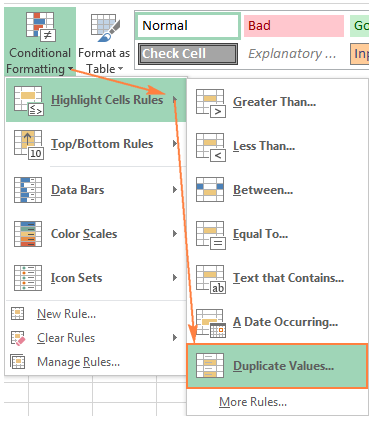
Sử dụng Định Dạng Có Điều Kiện để Tìm Giá Trị Trùng
Cách nhanh nhất để tìm và đánh dấu dữ liệu trùng là dùng định dạng có điều kiện. Phương pháp này không chỉ hiển thị dữ liệu trùng hiện có mà còn tô màu các dữ liệu mới khi bạn nhập hoặc chỉnh sửa.
- Chọn vùng dữ liệu cần kiểm tra.
- Vào tab Trang chủ, trong nhóm Kiểu, chọn Định dạng Có Điều Kiện > Quy tắc Tô Sáng Ô > Giá Trị Trùng Lặp.
- Hộp thoại Giá Trị Trùng Lặp sẽ hiện ra với định dạng tô đỏ mặc định. Chọn OK để áp dụng hoặc chọn Định dạng Tùy Chỉnh để thay đổi màu.
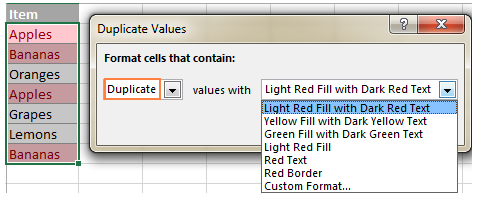
Để đánh dấu giá trị duy nhất, chọn Duy Nhất trong hộp thoại. Lưu ý rằng quy tắc này áp dụng cho từng ô riêng lẻ, không phải cả hàng. Nó cũng tô màu cả lần xuất hiện đầu tiên của giá trị trùng.
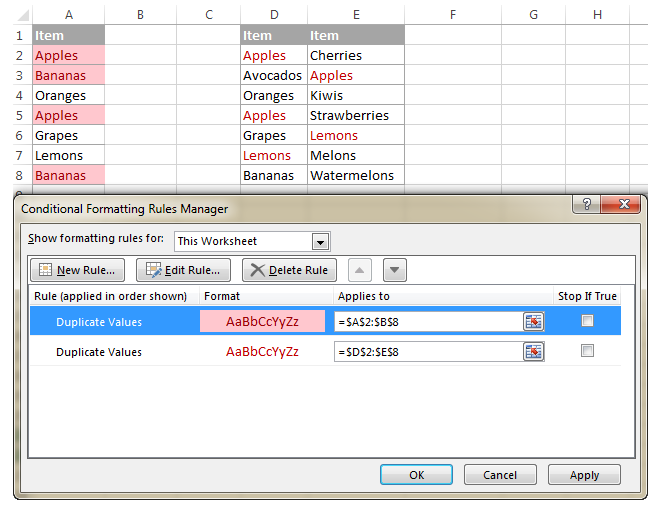
Tìm Giá Trị Trùng Lặp (Không Bao Gồm Lần Xuất Hiện Đầu Tiên)
Để làm nổi bật dữ liệu trùng từ lần xuất hiện thứ hai, hãy chọn vùng dữ liệu và tạo quy tắc dựa trên công thức:
- Vào Định dạng Có Điều Kiện > Quy tắc Mới > Sử dụng công thức để xác định ô nào cần định dạng.
- Nhập công thức
=COUNTIF($A$2:$A2,$A2)>1(A2 là ô đầu tiên của vùng dữ liệu). - Chọn định dạng tô màu mong muốn.
- Nhấn OK.
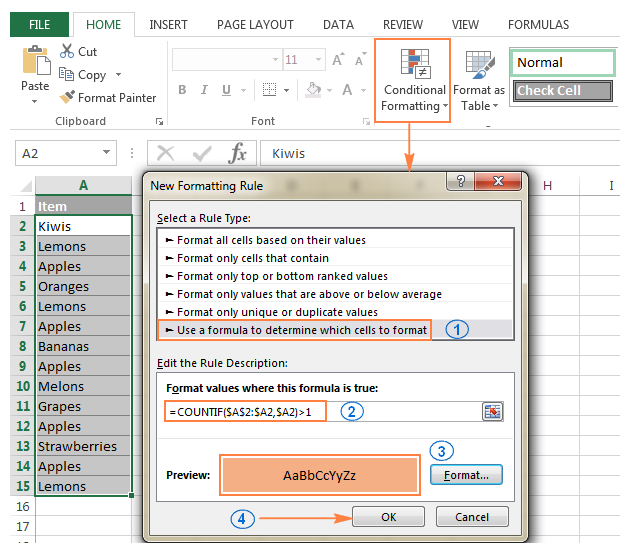
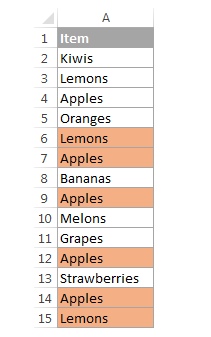
Tìm Giá Trị Trùng Lặp Lần Thứ N
Thay đổi số trong công thức trên để tìm lần xuất hiện thứ N. Ví dụ, =COUNTIF($A$2:$A2,$A2)>=3 sẽ tô màu từ lần xuất hiện thứ ba.
Tìm Giá Trị Trùng Lặp trong Nhiều Cột
Có nhiều cách để tìm giá trị trùng trong nhiều cột. Một cách là sử dụng công thức COUNTIF(vùng_dữ_liệu, ô_đầu_tiên)>1. Ví dụ: =COUNTIF($A$2:$C$8,A2)>1 cho vùng A2:C8.
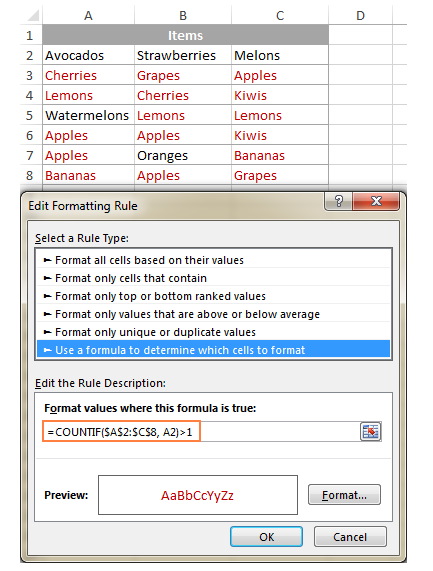
Tìm Giá Trị Trùng Lặp trong Nhiều Cột (Không Bao Gồm Lần Xuất Hiện Đầu Tiên)
Cần tạo hai quy tắc:
- Quy tắc 1 (cột đầu tiên):
=COUNTIF($A$2:$A2,$A2)>1 - Quy tắc 2 (các cột tiếp theo):
=COUNTIF(A$2:$A$8,B2)+COUNTIF(B$2:B2,B2)>1
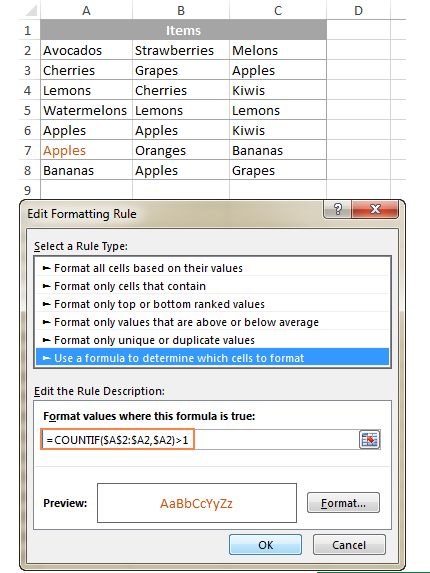
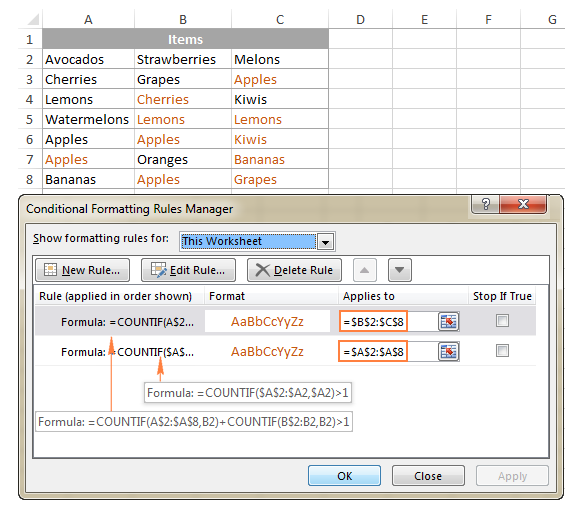
Hoặc sử dụng công thức kết hợp: =IF(COLUMNS($B2:B2)>1,COUNTIF(A$2:$B$8,B2),0)+COUNTIF(B$2:B2,B2)>1.
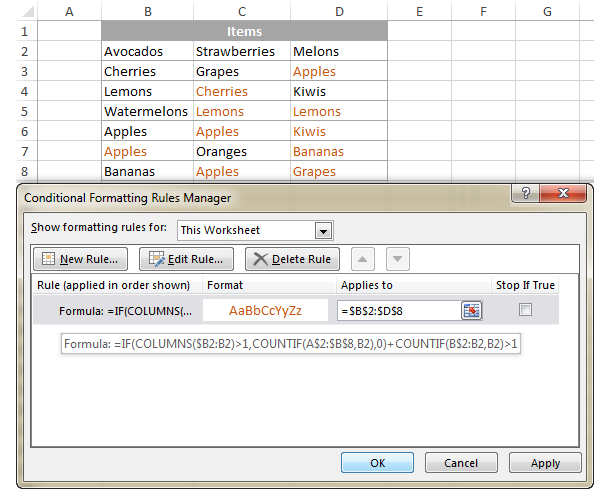
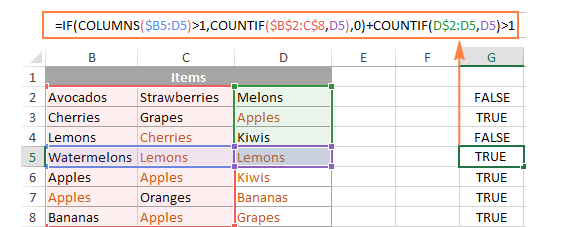
Tô Sáng Cả Hàng Dựa trên Giá Trị Trùng Lặp
Sử dụng công thức =COUNTIF($A$2:$A2,$A2)>1 (không bao gồm lần đầu) hoặc =COUNTIF($A$2:$A$15,$A2)>1 (bao gồm lần đầu) cho toàn bộ hàng.
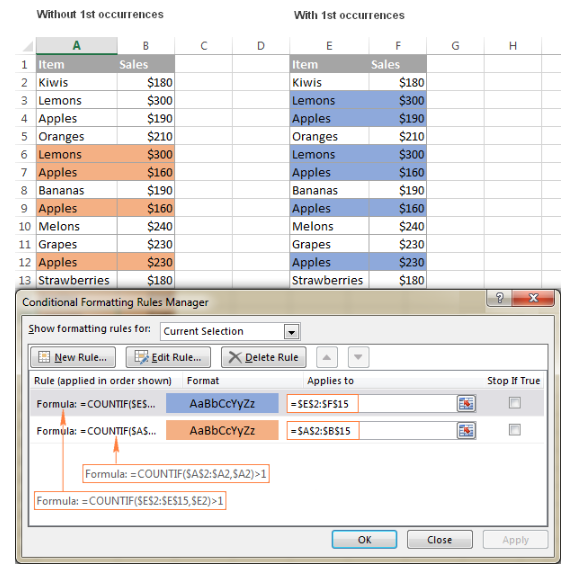
Tô Sáng Hàng Trùng Lặp trong Nhiều Cột
Dùng hàm COUNTIFS. Ví dụ: =COUNTIFS($A$2:$A2,$A2,$B$2:$B2,$B2)>1 (không bao gồm lần đầu).
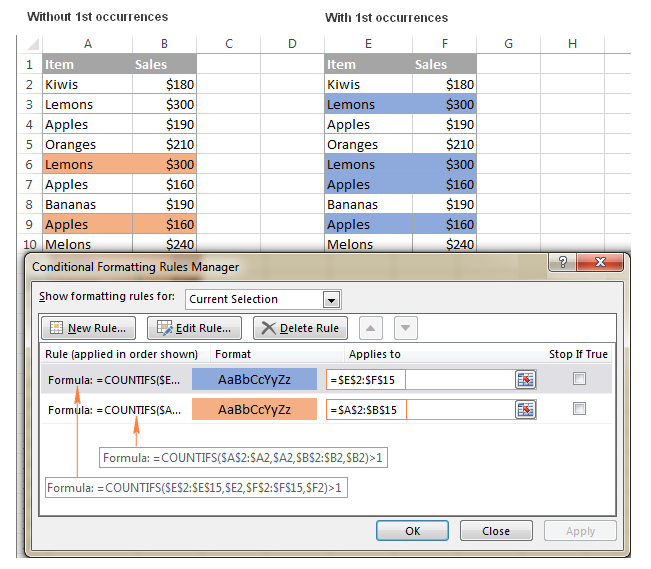
Tô Sáng Giá Trị Trùng Lặp Liên Tiếp
Sử dụng công thức =$A1=$A2 (không bao gồm lần đầu) hoặc =OR($A1=$A2,$A2=$A3) (bao gồm lần đầu).
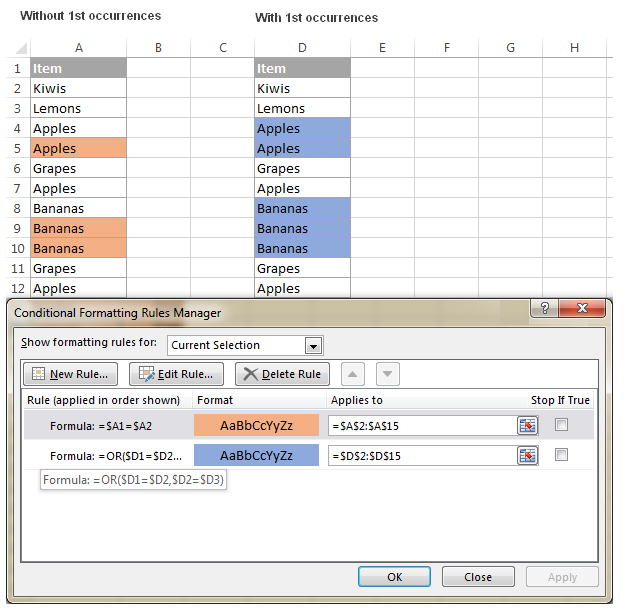
Sử Dụng Duplicate Remover
Công cụ Duplicate Remover cung cấp các tính năng mạnh mẽ để xử lý dữ liệu trùng lặp.
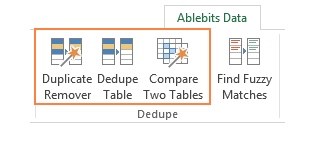
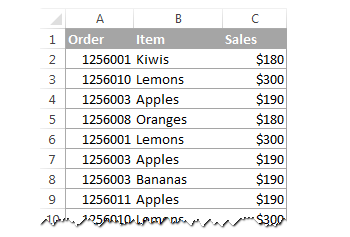
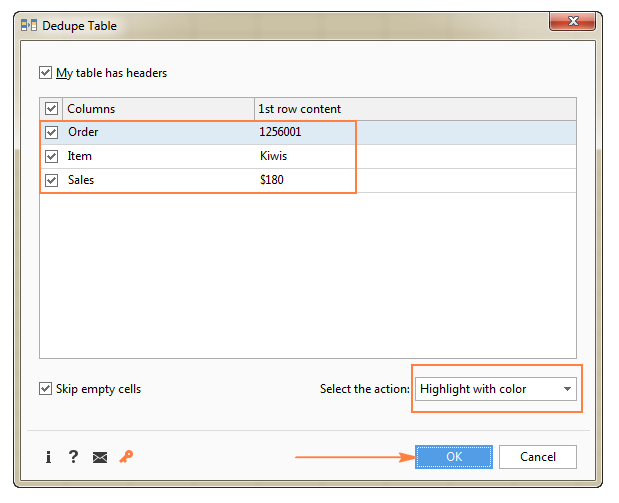
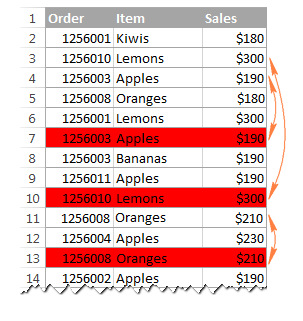
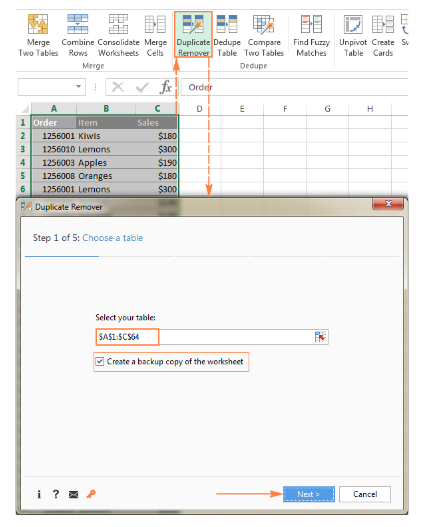
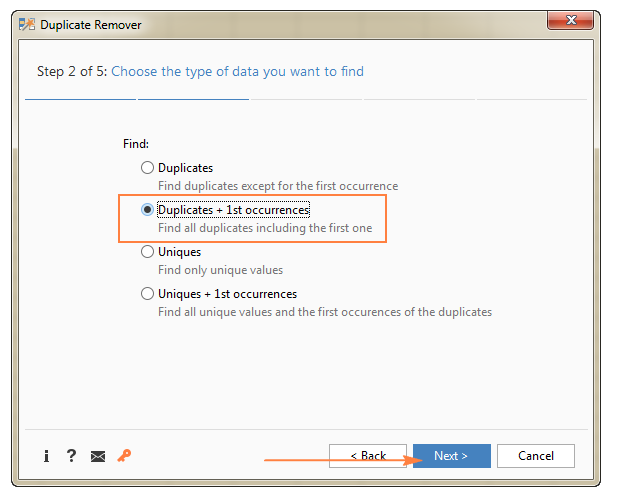
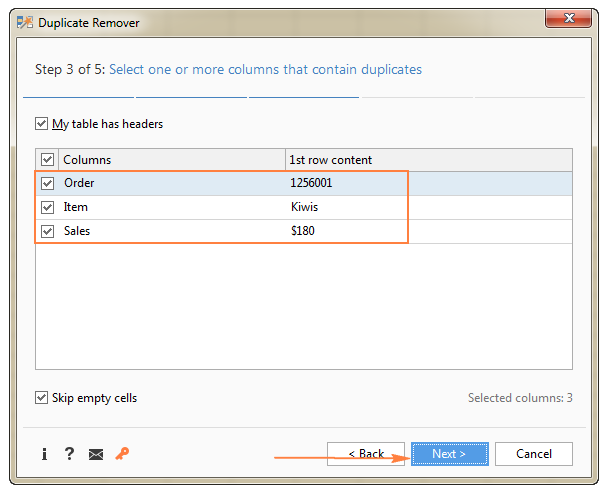
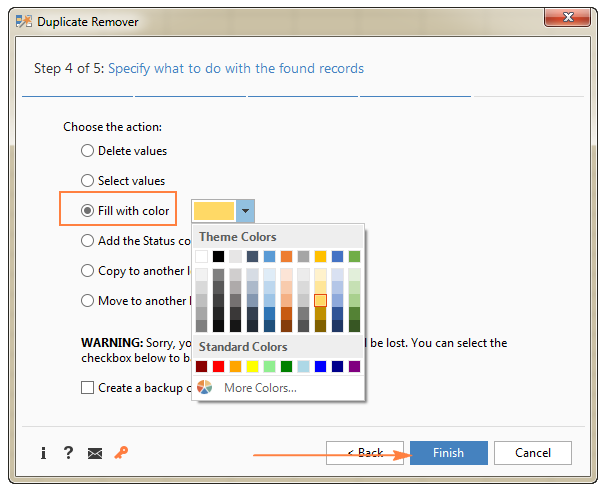
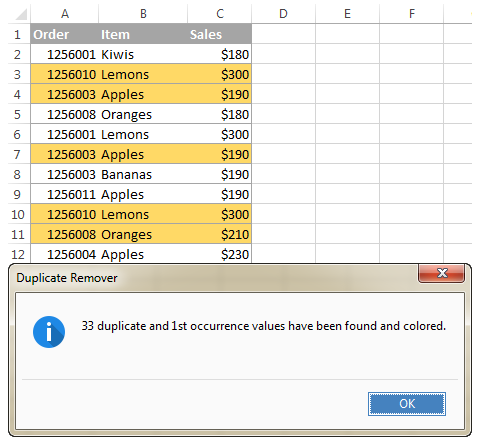
Kết luận
Bài viết đã trình bày nhiều phương pháp tìm và xử lý giá trị trùng lặp trong Excel. Tùy vào nhu cầu cụ thể, bạn có thể chọn phương pháp phù hợp để tối ưu hóa công việc với dữ liệu.


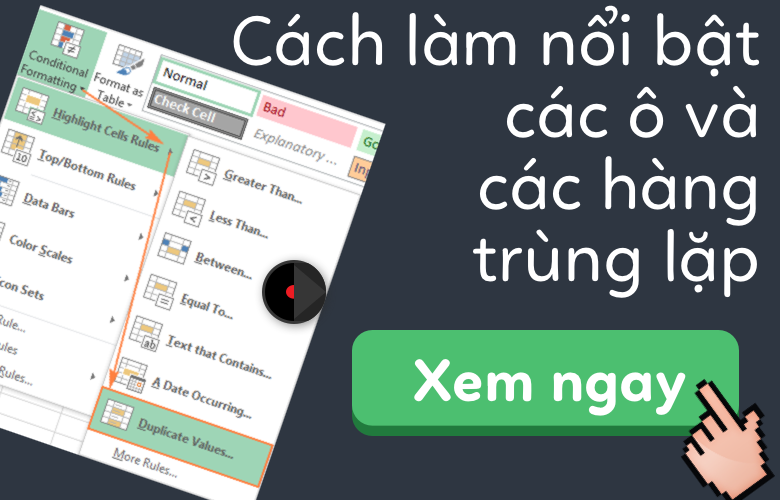











Discussion about this post